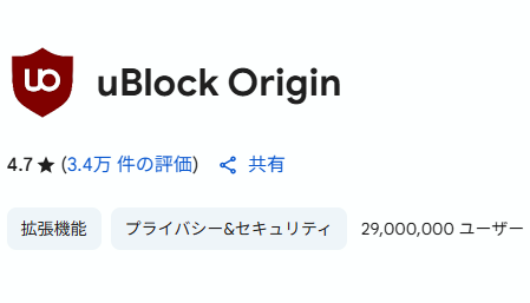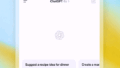インターネットを快適に楽しみたいと思ったとき、突然表示される広告にうんざりすることはありませんか?そんな悩みを解決してくれるのが、Chrome拡張機能です。特に広告をブロックできる拡張機能を活用することで、ページ表示が早くなり、余計なストレスから解放されます。本記事では、無料で使えるおすすめ拡張機能から、YouTube専用のもの、ビジネスに役立つ便利ツールまで、幅広く紹介します。あなたにぴったりの拡張機能を見つけて、さらに快適なブラウジング体験を手に入れましょう!
Chromeで広告をブロックするための拡張機能
おすすめの無料拡張機能
広告ブロックに役立つ無料拡張機能には、uBlock OriginやAdBlockが特に人気です。これらはワンクリックでインストールでき、すぐに効果を実感できるのが魅力。無料ながら高性能で、広告をほぼ完璧にブロックしてくれます。さらに、設定も簡単で、初心者にも扱いやすい設計になっています。
評価が高い拡張機能の比較
人気の拡張機能を比較すると、それぞれに特徴があります。例えば、AdBlockは使いやすさに優れている一方、uBlock Originは軽量でシステム負荷が少ない点が強みです。また、Ghosteryはプライバシー保護を重視しているため、トラッキング広告をブロックしたい人におすすめです。用途に応じて選びましょう。
インストール方法と使い方
Chromeウェブストアにアクセスしたら、まず検索窓にインストールしたい拡張機能の名前を入力します。表示された一覧から目的の拡張機能を選び、「Chromeに追加」ボタンをクリックしましょう。すると、確認ダイアログが表示されるので、必要な権限を確認して問題なければ「拡張機能を追加」を選択します。これでインストールは完了です。
インストールが終わると、ブラウザの右上、ツールバーに新しい拡張機能のアイコンが表示されます。このアイコンをクリックすることで、すぐに拡張機能の管理画面にアクセスでき、基本的な設定を調整することが可能です。
たとえば、人気の拡張機能であるuBlock Originの場合、アイコンをクリックすると、現在ブロックされている広告数や、ブロックを一時停止するボタンが表示されます。さらに、右下の「設定」ボタンを押すと、細かいオプション画面に進むことができ、以下のようなカスタマイズが行えます。
– 広告フィルタリストの選択(日本向けリストを追加することも可能)
– 特定サイトに対する広告ブロックの無効化(ホワイトリスト登録)
– トラッキング防止やマルウェア防止の強化設定
– カスタムルールの作成・適用
特定のウェブサイトで広告を表示させたい場合は、そのサイトをホワイトリストに追加するだけでOKです。逆に、特定の広告だけをさらに厳しくブロックしたい場合は、自分でフィルタールールを追加することもできます。
—
AdBlockの場合は、さらに初心者にやさしい設計になっています。アイコンをクリックすると、「このサイトでAdBlockを有効にする/無効にする」というシンプルなメニューが表示されます。また、「オプション」からさらに細かい設定に進むと、
– 許可したい広告(Acceptable Ads)のオン・オフ
– 特定のウェブサイトごとの広告許可・ブロック設定
– 広告ブロックの詳細ルール設定
などができます。AdBlockの特徴は、デフォルト状態でも十分高い効果を発揮しながら、必要に応じて数クリックで調整できる直感的な操作性にあります。
—
Ghosteryの場合は、広告だけでなくトラッキング技術に対するブロックも強化されています。アイコンをクリックすると、現在アクセスしているサイトに存在するトラッカーの数が表示され、それぞれを個別にブロック・許可することができます。
さらに、Ghosteryの「スマートブロッキング機能」をオンにすると、自動的にサイト表示速度を落とさず、必要最小限のブロックを行う設定が可能です。設定画面では、
– トラッカーごとの詳細表示とカスタムブロック
– 広告の非表示・表示切り替え
– プライバシー保護の強化レベル設定
などがあり、プライバシーを特に重視したいユーザーにとっては非常に頼もしい存在です。
—
このように、拡張機能ごとにできる設定やカスタマイズの深さが異なるので、自分の目的や使い方に合わせて選び、インストール後も細かく設定を見直すことで、さらに快適なブラウジング環境を作ることができます!
人気のある広告ブロック拡張機能
AdBlockの特徴と機能
AdBlockは、最も有名な広告ブロック拡張機能の一つです。世界中で数百万人に利用されており、特にYouTubeやニュースサイトの広告をしっかりブロックしてくれる点が人気です。カスタマイズ性も高く、特定サイトだけ広告を許可する設定も簡単に行えます。
uBlock Originの利用メリット
uBlock Originは、シンプルながら非常に強力な広告ブロック機能を持っています。リソース消費が少ないため、パソコンへの負担が少なく、ページの読み込み速度が向上します。多機能なフィルタリング機能も魅力で、より細かく広告ブロックをコントロールしたい方におすすめです。
Ghosteryのプライバシー保護機能
Ghosteryは、広告だけでなく、ウェブサイトによるトラッキングも防ぐ拡張機能です。ユーザーのプライバシーを守りたい方には非常に効果的です。さらに、広告を非表示にすることで、ウェブページの読み込みが速くなるため、効率よく情報収集をしたい人にも向いています。
YouTube用の拡張機能
YouTube広告を簡単にブロック
YouTubeの広告を簡単にブロックできる拡張機能としては、Enhancer for YouTubeやAdblock for YouTubeなどがあります。これらを使えば、再生前や再生中の広告を自動的にスキップでき、ストレスフリーで動画を楽しめます。
動画ダウンロードツールの紹介
Chrome拡張機能には、YouTube動画をダウンロードできるものもあります。例えば、Video DownloadHelperは人気で、数クリックで動画を保存可能です。ただし、利用規約に違反しない範囲での使用を心がけましょう。
視聴体験を向上させる拡張機能
再生速度を自由に変更したり、自動で画質を調整できる拡張機能も便利です。Magic Actions for YouTubeは、映画館モードやワンクリック音量コントロールなど、視聴体験を格段に向上させる機能を搭載しています。
作業効率を向上させる便利なツール
タブ管理のための拡張機能
たくさんのタブを開くとパソコンが重くなりがちですが、OneTabを使えばタブをまとめて整理でき、作業効率が大幅に向上します。メモリ使用量も減らせるため、パソコンがサクサク動くようになります。
自動翻訳機能の活用
海外のサイトを見るときには、Google翻訳拡張機能が大活躍します。ワンクリックでページ全体を翻訳できるため、英語が苦手でも安心して情報収集が可能です。
効率的な情報収集のための拡張機能
Pocketなどの拡張機能を使えば、あとで読みたい記事をワンクリックで保存できます。移動中や隙間時間にまとめて読むことで、効率的なインプットが可能になります。
Chrome拡張機能の選び方
機能ごとのおすすめ比較
広告ブロック、プライバシー保護、作業効率化など、目的に応じて最適な拡張機能を選びましょう。複数インストールする際は、機能が重複しないよう注意が必要です。
インストール時の注意点
Chrome拡張機能をインストールする際は、提供元の信頼性を確認し、レビューを参考にしましょう。怪しいサイトからダウンロードすると、セキュリティリスクが高まる可能性があります。
セキュリティと信頼性の確認方法
Chromeウェブストアでは、インストール数や評価を必ずチェックしましょう。公式マークのついている拡張機能を選ぶことで、安心して利用できます。
拡張機能の活用法と注意事項
使用する際の権限設定
拡張機能には、アクセス権限が必要な場合があります。不要なデータアクセスを防ぐため、必要最小限の権限だけを許可するようにしましょう。
エラー解決のためのトラブルシューティング
拡張機能が動かないときは、まずブラウザの再起動や、拡張機能のアップデートを試してみましょう。それでも解決しない場合は、拡張機能を一度削除して再インストールする方法もあります。
ユーザーレビューから学ぶ効果
インストール前にレビューをチェックすることで、実際の使い勝手やトラブル情報を事前に知ることができます。特に最新のレビューを参考にするのがおすすめです。
ビジネスに役立つ拡張機能
コミュニケーションツールの改善
ビジネスシーンでは、Grammarlyのような文章チェックツールが重宝されます。メールや資料作成時のミスを減らし、よりプロフェッショナルな印象を与えられます。
データ分析を支援するツール
Google Analytics拡張機能を使えば、リアルタイムでウェブサイトのデータを簡単に確認できます。マーケティング担当者にとっては必須ツールと言えるでしょう。
簡単なスクリーンショットの取り方
ウェブページ全体をスクリーンショットできる拡張機能としては、Full Page Screen Captureが便利です。会議資料作成や情報共有の際に役立ちます。
スマホでも使えるChrome拡張機能
モバイル環境での広告ブロック
スマホ版Chromeでは、AdGuardなどのアプリを利用することで、モバイルでも快適に広告ブロックが可能です。これにより、データ通信量の節約にもなります。
利用可能なアプリとの連携
Chrome拡張機能によっては、モバイルアプリと連携できるものもあります。例えば、Evernote Web Clipperは、保存した記事をスマホアプリからも簡単に管理できます。
スマホでの便利な機能の使い方
モバイル端末で便利な拡張機能を使えば、外出先でも効率よく作業できます。特に、翻訳やメモアプリとの連携は重宝します。
独自のカスタマイズができる拡張機能
デザインを変更する方法
Stylishなどの拡張機能を使えば、ウェブサイトの見た目を自由にカスタマイズできます。自分好みのデザインにすることで、毎日のブラウジングがもっと楽しくなります。
ウェブサイトの表示を最適化
不要な要素を非表示にしたり、フォントを変更したりすることで、情報収集が格段に快適になります。特にリーディングモードを使うと、集中して読書ができます。
個人の好みに合わせた設定
拡張機能を組み合わせて使うことで、あなた専用の最適なブラウジング環境を構築できます。日々の作業がスムーズになり、ストレスも軽減されるでしょう。
まとめ
広告をブロックするChrome拡張機能は、ネット体験をより快適にしてくれる心強いツールです。無料でも高機能なものが多く、用途に合わせて選べば、ページ表示速度の向上やプライバシー保護、作業効率アップまで幅広いメリットを得られます。YouTube専用のものやスマホ対応アプリ、ビジネス支援ツールなど、多彩な拡張機能を活用して、さらに充実したインターネットライフを送りましょう。最適な拡張機能を見つけ、ぜひあなたのブラウジング環境を一段階アップさせてください!